मोबाइल में सहयोग को बेहतर बनाने के लिए फ़ाइलें साझा करें Dynamics 365 Remote Assist
नोट
Dynamics 365 Remote Assist मोबाइल 25 मार्च 2025 को बंद हो जाएगा। लेकिन, मौजूदा ग्राहक मोबाइल में रिमोट असिस्ट मोबाइल की समान क्षमताएं प्राप्त करना जारी रख सकते हैं। Microsoft Teams टीम्स द्वारा दी जाने वाली सभी सुविधाओं का लाभ उठाएँ और अन्य उपयोगकर्ताओं के साथ सहयोग करें !
Microsoft Dynamics 365 Remote Assist मोबाइल तकनीशियनों और दूरस्थ सहयोगियों को दस्तावेज़ साझा करने की क्षमता प्रदान करता है। दस्तावेज़ों को साझा करने से तकनीशियन के परिवेश में अधिक संदर्भ और जानकारी (जैसे दृश्य सहायता या योजनाएँ) जोड़कर कॉल के दौरान सहयोग को बढ़ावा मिलता है। फ़ाइलें साझा करने से तकनीशियनों को दूरस्थ सहयोगियों के साथ बेहतर बातचीत करने और समस्याओं को अधिक तेज़ी से हल करने में मदद मिल सकती है।
नोट
Dynamics 365 Remote Assist फ़ाइलें साझा करने के लिए टीम्स नीतियों का पालन करता है. यदि आपकी टीम्स नीतियाँ फ़ाइल साझाकरण को रोकने के लिए कॉन्फ़िगर की गई हैं, तो उपयोगकर्ता एक दूसरे के साथ फ़ाइलें साझा नहीं कर पाएंगे. अधिक जानकारी के लिए ये लिंक देखें:
तकनीशियन और दूरस्थ सहयोगी दोनों एक दूसरे को किसी भी फ़ाइल प्रकार को भेज सकते हैं। फ़ाइल प्रकारों में निम्नलिखित शामिल हैं, लेकिन इन्हीं तक सीमित नहीं हैं:
- .jpg
- .png
- .टिफ़
- .mp4
- .पीडीएफ
- .docx
- .xlsx
- .पीपीटीएक्स
- ।TXT
वे अपनी स्थानीय डिवाइस या OneDrive से फ़ाइलें और चित्र अपलोड कर सकते हैं। एक बार फ़ाइलें और/या छवियाँ साझा हो जाने के बाद, वे OneDrive खाते में फ़ाइलें >RemoteAssistMobile फ़ोल्डर में पहुँच योग्य होंगी। इसके अलावा, जब उपयोगकर्ता किसी फ़ाइल या छवि का चयन करता है और उसे खोलता है, तो वह उपयोगकर्ता के स्थानीय डाउनलोड फ़ोल्डर में डाउनलोड हो जाएगी। इन विभिन्न फ़ाइल प्रकारों को खोलने और उन तक पहुंचने के लिए, तकनीशियनों को उस फ़ाइल प्रकार का समर्थन करने वाले संगत ऐप की आवश्यकता होगी। फ़ाइल प्रकार और आकार के आधार पर, इन-ऐप पूर्वावलोकन उपलब्ध हो सकते हैं।
उपयोगकर्ताओं के लिए, मोबाइल कॉल के दौरान साझा की गई फ़ाइलों को कार्य आदेश से जोड़ा जा सकता है। Dynamics 365 Field Service Dynamics 365 Remote Assist अधिक जानकारी के लिए, फ़ील्ड सेवा एकीकरण देखें.
एक फ़ाइल भेजें
तकनीशियन दूरस्थ सहयोगी के साथ चैट शुरू करता है। अटैचमेंट और इमेज बटन टेक्स्ट चैट के निचले भाग में दिखाई देते हैं।
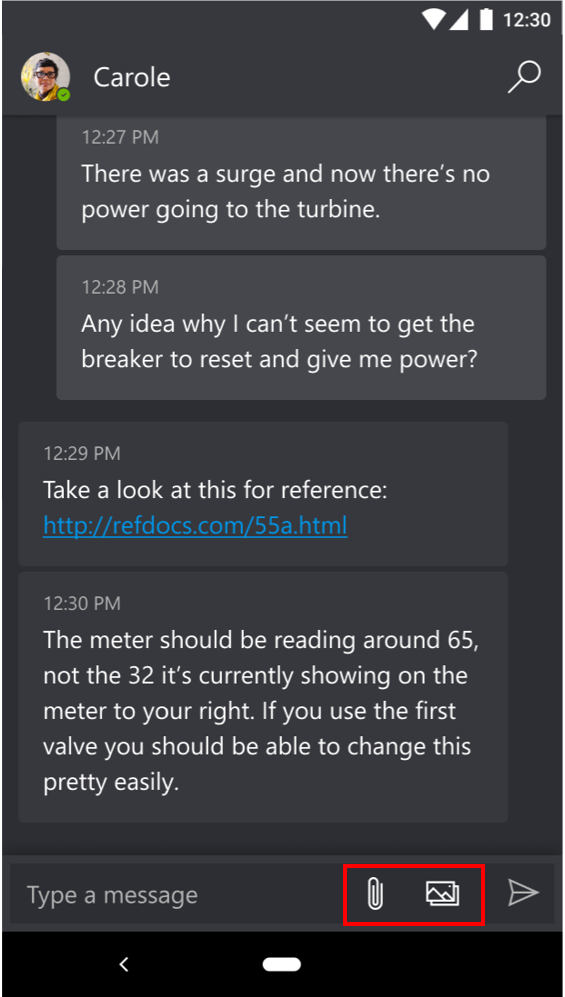
तकनीशियन:
मोबाइल डिवाइस के फ़ाइल चयनकर्ता या फ़ाइल ऐप से फ़ाइलें चुनने के लिए अटैचमेंट बटन का चयन करता है।
नोट
iOSके लिए, तकनीशियन फ़ाइल ऐप देखता है. Androidपर, तकनीशियन को फ़ाइल चयनकर्ता के रूप में उपयोग करने के लिए ऐप चुनने हेतु फ़ाइल चयनकर्ता या मेनू दिखाई देता है।
मोबाइल डिवाइस की फोटो गैलरी या फ़ाइल ऐप से छवियों का चयन करने के लिए छवि बटन का चयन करता है।
नोट
iOSके लिए, तकनीशियन फ़ोटो ऐप देखता है। Androidपर, तकनीशियन को एक फोटो गैलरी या एक मेनू दिखाई देता है, जिससे वह चित्र चयनकर्ता के रूप में उपयोग करने के लिए एक ऐप चुन सकता है।
तकनीशियन दूरस्थ सहयोगी को भेजने के लिए एक बार में अधिकतम पांच फाइलें या चित्र चुन सकता है। जब तक फ़ाइलें या चित्र भेजने के लिए तैयार नहीं हो जाते, तकनीशियन को प्रगति सूचक दिखाई देता है।
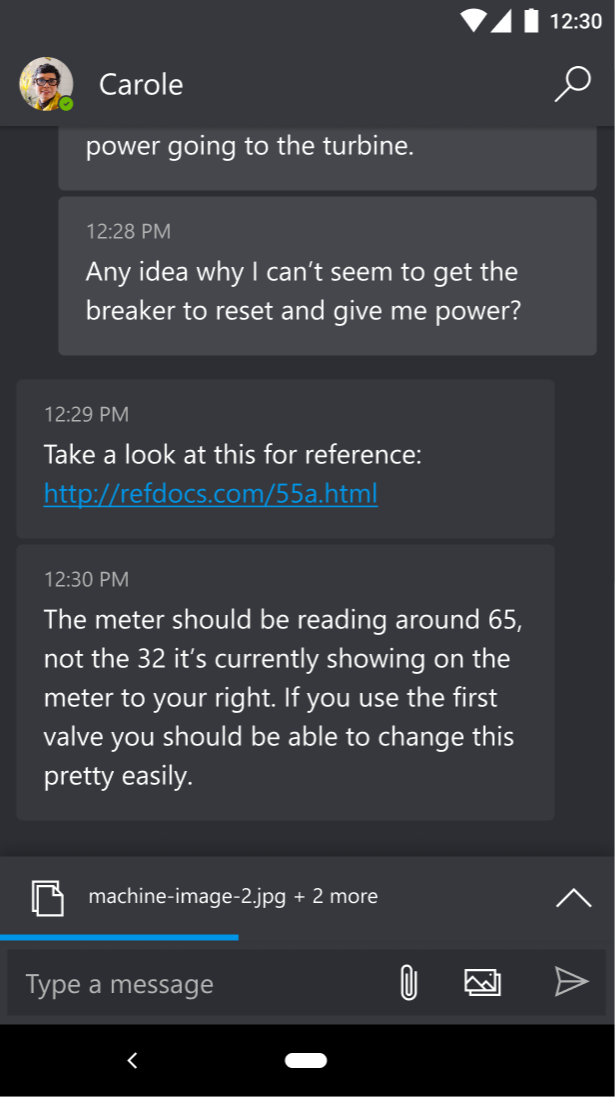
यदि कुछ फ़ाइलें या चित्र टेक्स्ट चैट में सफलतापूर्वक अपलोड नहीं होते हैं, तो तकनीशियन फ़ाइल या चित्र को फिर से अपलोड करने के लिए पुनः प्रयास करें बटन का चयन कर सकता है या भेजने से पहले किसी भी फ़ाइल या चित्र को त्याग सकता है।
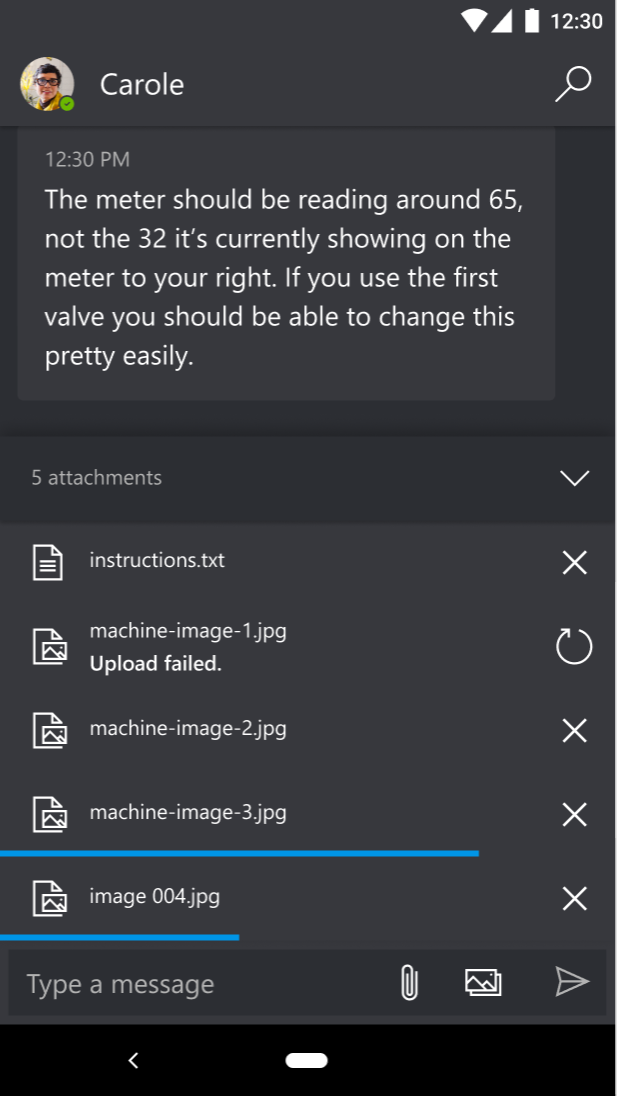
तकनीशियन भेजें बटन का चयन करता है।
एक बार भेजे जाने के बाद, फ़ाइल लिंक और छवि पूर्वावलोकन को OneDrive for Business के माध्यम से दूरस्थ सहयोगी को भेजा जाता है, जो फ़ाइल को साझा करने की अनुमति निर्धारित करता है। इसके बाद, दूरस्थ सहयोगी को टेक्स्ट चैट में दस्तावेज़ का लिंक प्राप्त होता है। Microsoft Teams OneDrive Microsoft Teams दूरस्थ सहयोगी को भेजी गई फ़ाइलों और छवियों तक पूर्ण पहुंच होती है।
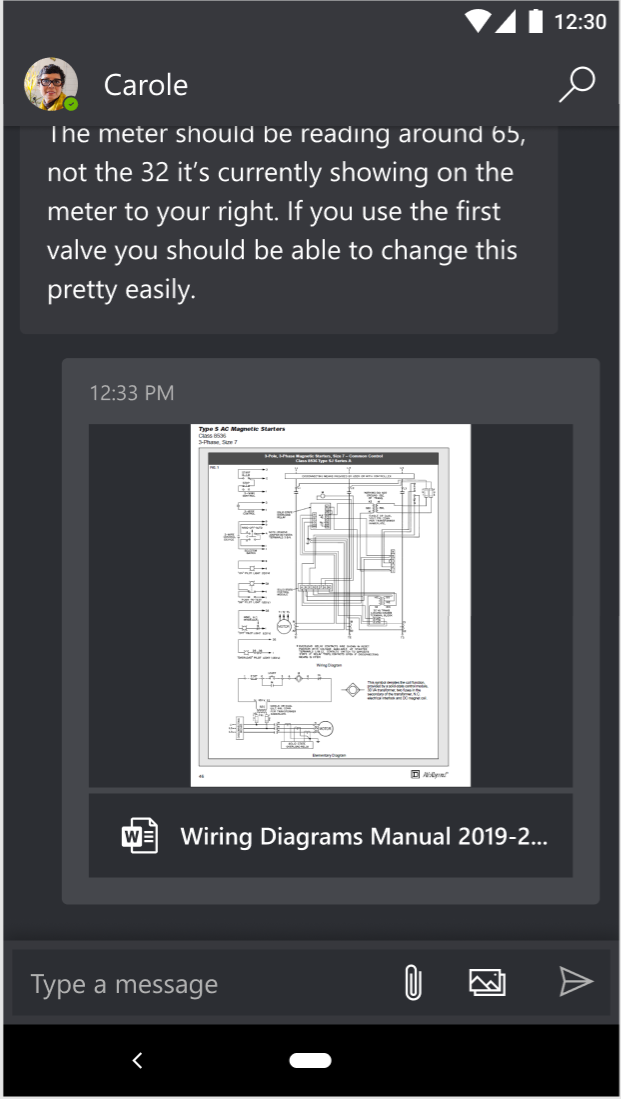
नोट
आप इस आलेख में बताए अनुसार छवि फ़ाइल संलग्न करके उसे साझा कर सकते हैं। हालाँकि, आप चैट संदेश के मुख्य भाग में बिटमैप छवि नहीं चिपका सकते। यदि आप ऐसा करते हैं, तो आपको यह संदेश दिखाई देगा कि संदेश प्रकार समर्थित नहीं है.
फ़ाइलें प्राप्त करें
जब दूरस्थ सहयोगी तकनीशियन को कोई फ़ाइल या छवि भेजता है, तो तकनीशियन उसे खोलने के लिए फ़ाइल के लिंक या छवि पूर्वावलोकन का चयन कर सकता है. फ़ाइल या छवि का चयन करने और खोलने के बाद, यह स्वचालित रूप से मोबाइल डिवाइस के डाउनलोड फ़ोल्डर में डाउनलोड हो जाती है।
यदि तकनीशियन दूरस्थ सहयोगी की छवि पूर्वावलोकन का चयन करता है, तो डिफ़ॉल्ट अनुप्रयोग छवि को खोलता है. यदि एक से अधिक ऐप इस फ़ाइल प्रकार का समर्थन करते हैं, तो तकनीशियन छवि को खोलने के लिए एप्लिकेशन चुनने हेतु मेनू का उपयोग कर सकता है।
यदि तकनीशियन दूरस्थ सहयोगी की फ़ाइल का चयन करता है और तकनीशियन के पास ऐसा ऐप है जो उस फ़ाइल प्रकार को खोल सकता है, तो डिफ़ॉल्ट एप्लिकेशन फ़ाइल को खोलता है. यदि एक से अधिक ऐप इस फ़ाइल प्रकार का समर्थन करते हैं, तो तकनीशियन छवि को खोलने के लिए एप्लिकेशन चुनने हेतु मेनू का उपयोग कर सकता है।
यदि तकनीशियन के पास ऐसा कोई ऐप नहीं है जो उस फ़ाइल प्रकार को खोल सके, तो तकनीशियन फ़ाइल नहीं देख सकता. तकनीशियन को फ़ाइल खोलने का तरीका बताया जाता है और वह फ़ाइल खोलने के लिए संबंधित ऐप डाउनलोड कर सकता है।